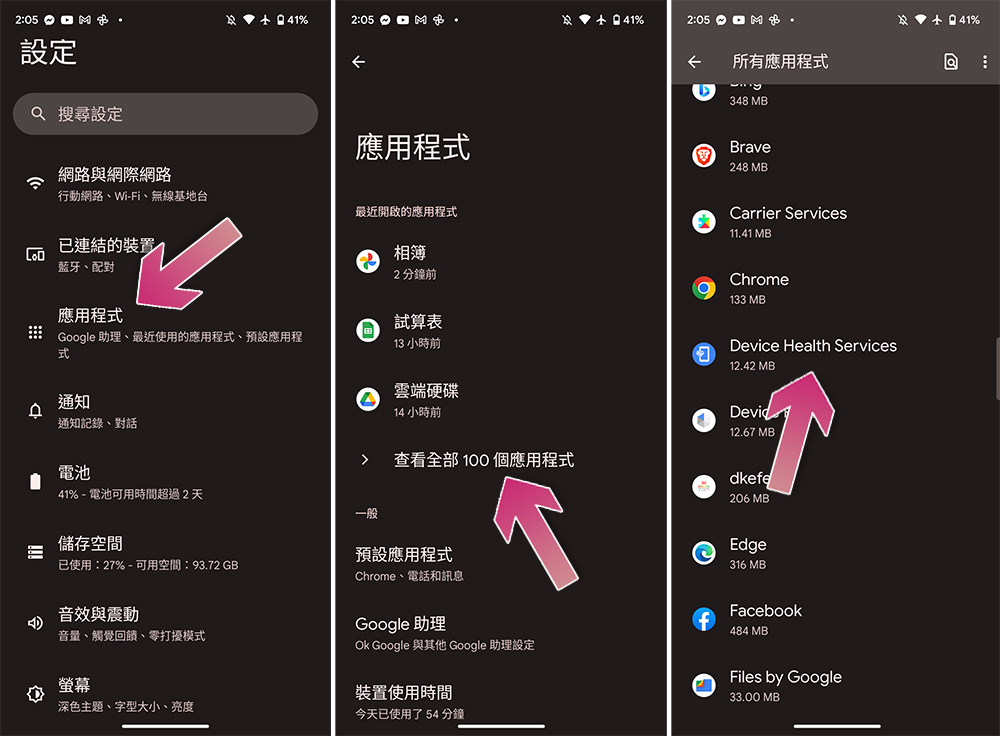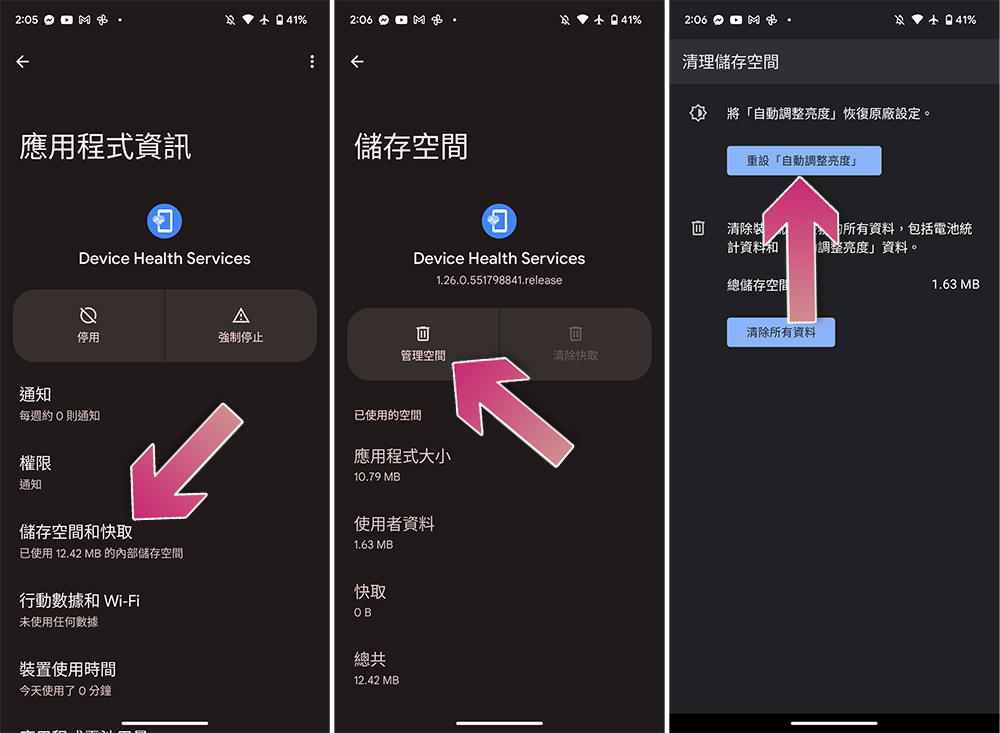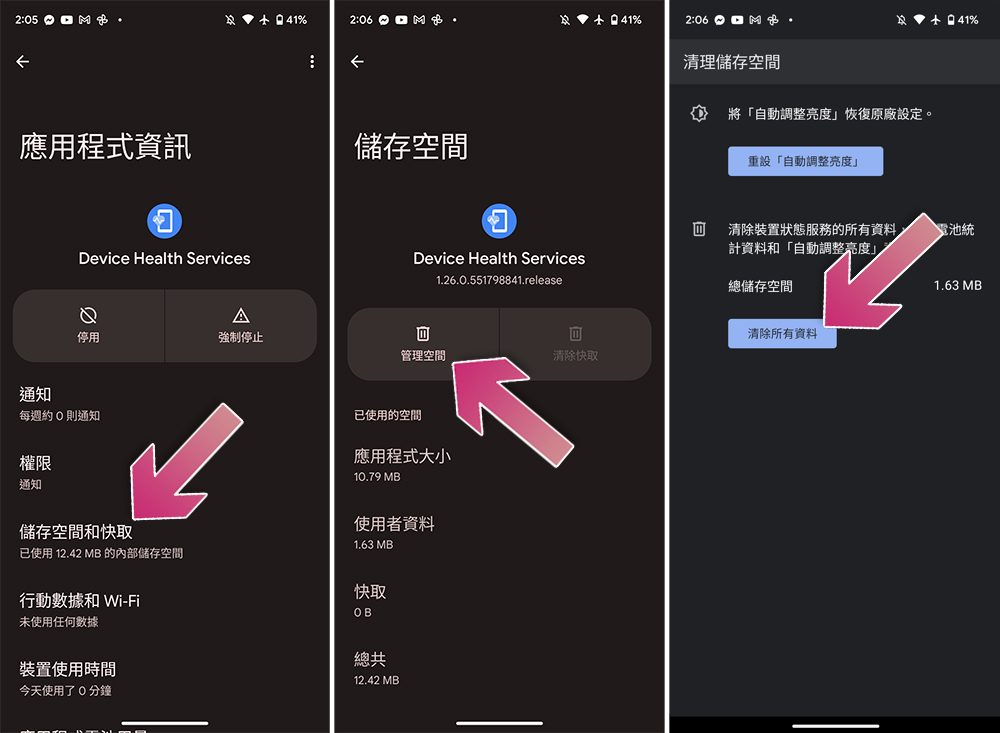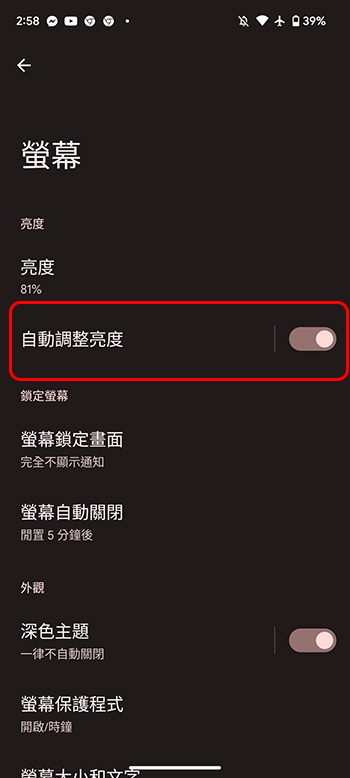你可以在 Android 智慧型手機或是比較高階的 Android 平板上找到自動調整亮度功能,它會根據環境照明條件自動調節螢幕的亮度,預設狀態下該功能是啟用的。理想狀況下,它可以幫助用戶在不同的照明條件下更輕鬆地閱讀螢幕上的內容,附帶著幫你節省裝置消耗的電力。
螢幕「自動調整亮度」不太靈光?如何在 Android 上重置校準
自動調整亮度功能利用設備上的機器學習來確定你於不同照明條件下調整亮度滑桿的偏好。你的設備會記住你在陽光下、室內或是準備入睡前喜歡的螢幕亮度,並將它整合到你的預設選項中。聽起來這個功能非常人性化也很理想,但它不是常常都能運行得很好,有時後它也會出包,在昏暗房間中顯示太亮或是陽光下偏偏很暗。如果你已經給手機幾天的時間來改善,那麼你應該做三件事情來重新調校它。這次的示範以 Pixel 手機為例,不同品牌手機可能會用不同的名稱與路徑,但應該大同小異。
重置或清除手機上的自動調整亮度數據
當你發現自動調整亮度的行為有點異常時,你應該嘗試的第一件事情就是將該功能重置,讓它恢復到出廠預設狀態後再重新學習。這不是一個絕對保證有效的修復方式,卻是最快速的重新校準方式,方法非常簡單,絕對值得一試,不過這功能對於普通用戶隱藏,你必須先到手機裡面的關於去連點版號進入開發者模式。
※ Samsung 手機沒有這個選項。
- 打開設定應用,點擊進入「應用程式」。
- 點按「查看全部 XX 個應用程式」。
- 從列表中找到「Device Health Services」。
- 點擊進入內頁後,點擊下方的「儲存空間和快取」。
- 接下來點擊「管理空間」。
- 最後點擊「重設自動調整亮度」,點選確定即可。
如果重置還是無法讓自動調整亮度恢復正常,請試著清除應用數據。方法跟上面一樣,只是最後一個步驟點擊的項目不同而已。選擇「清除所有資料」 時,將刪除該服務應用中的所有內容(包括電池統計資訊)。因此,僅有重置選項失敗時,才選擇走這條路。
- 打開設定應用,點擊進入「應用程式」。
- 點按「查看全部 XX 個應用程式」。
- 從列表中找到「Device Health Services」。
- 點擊進入內頁後,點擊下方的「儲存空間和快取」。
- 接下來點擊「管理空間」。
- 最後點擊「清除所有資料」,點選確定即可。
檢查 Android 系統更新
如果上面的方法對你不起作用,別忘了還要檢查設備的作業系統是否進行更新,因為其中可能包括對自動調整亮度功能的修復。儘管 Google 通常會在更新日誌中列出自動調整亮度功能錯誤修復的戲項,但它偶爾會省略影響某些使用者的詳細資訊。這些問題可能會導致超出可以自行排除故障範圍的問題,如果是這種情況,你可能需要等待設備製造商的釋出官方修復。確保問題列在製造商的論壇上,並在社交媒體上提及該問題,因為當該錯誤的能見度提高或是討論熱度變高時,製造商往往會加快處理它的腳步。
關閉自動調整亮度
這應該算是最後的手段。如果你在完成上面這些的步驟都無法讓它停止發神經般的行為,又無法不在意這問題,那你也只好關閉自動調整亮度功能(若你覺得無所謂就不用理它了)。在關閉後你必須自己對各種照明條件手動調整亮度,可能會讓你看起來不那麼礙眼,同時也簡單。
自動調整亮度在正常運作時是一項很棒的功能,你不必在陽光明媚的日子在外頭時刻調整照明,也不必擔心在昏暗的房間時手機螢幕會亮到讓你失明,但是,當它沒有按預期運作時可能會令人感到沮喪,趕快跟著我們試試排除吧!